แก้ไขการพูดติดอ่างของ Valheim ใน Windows 10
เผยแพร่แล้ว: 2022-12-27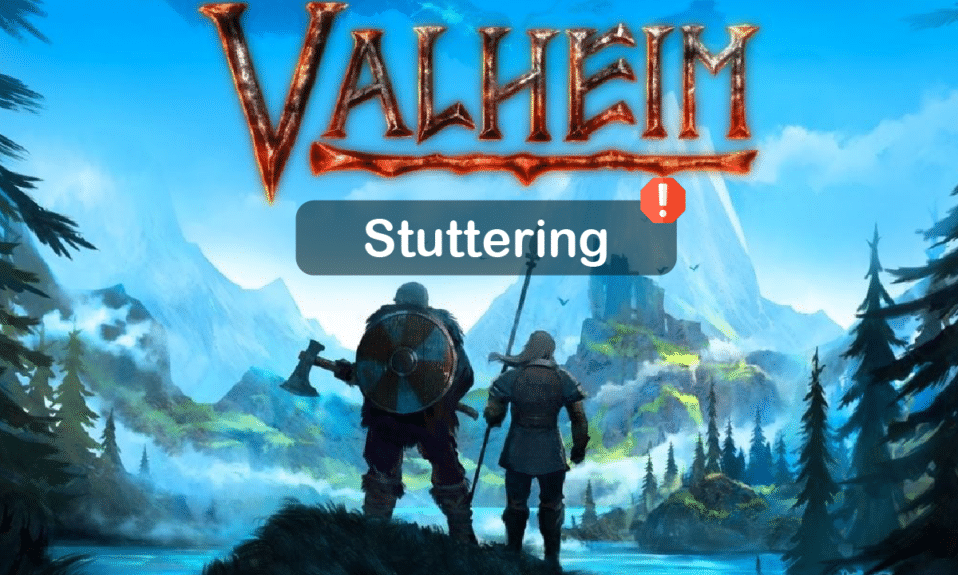
Valheim เป็นหนึ่งในเกมผู้เล่นหลายคนชื่อดังที่เปิดตัวโดย Coffee Stain Studios อย่างไรก็ตาม ผู้ใช้ Windows หลายคนบ่นว่าพวกเขาประสบปัญหา Windows 10 พูดติดอ่างของ Valheim เมื่อเกมเปิดตัวบนพีซี หากคุณกำลังประสบปัญหาเดียวกันในเกมเอาชีวิตรอดแบบโอเพ่นเวิลด์นี้ แสดงว่าคุณมาถูกที่แล้ว! เรานำคำแนะนำที่สมบูรณ์แบบที่จะช่วยคุณแก้ไขปัญหาการพูดติดอ่างใน Valheim ด้วยชุดวิธีแก้ปัญหาที่ครบถ้วน
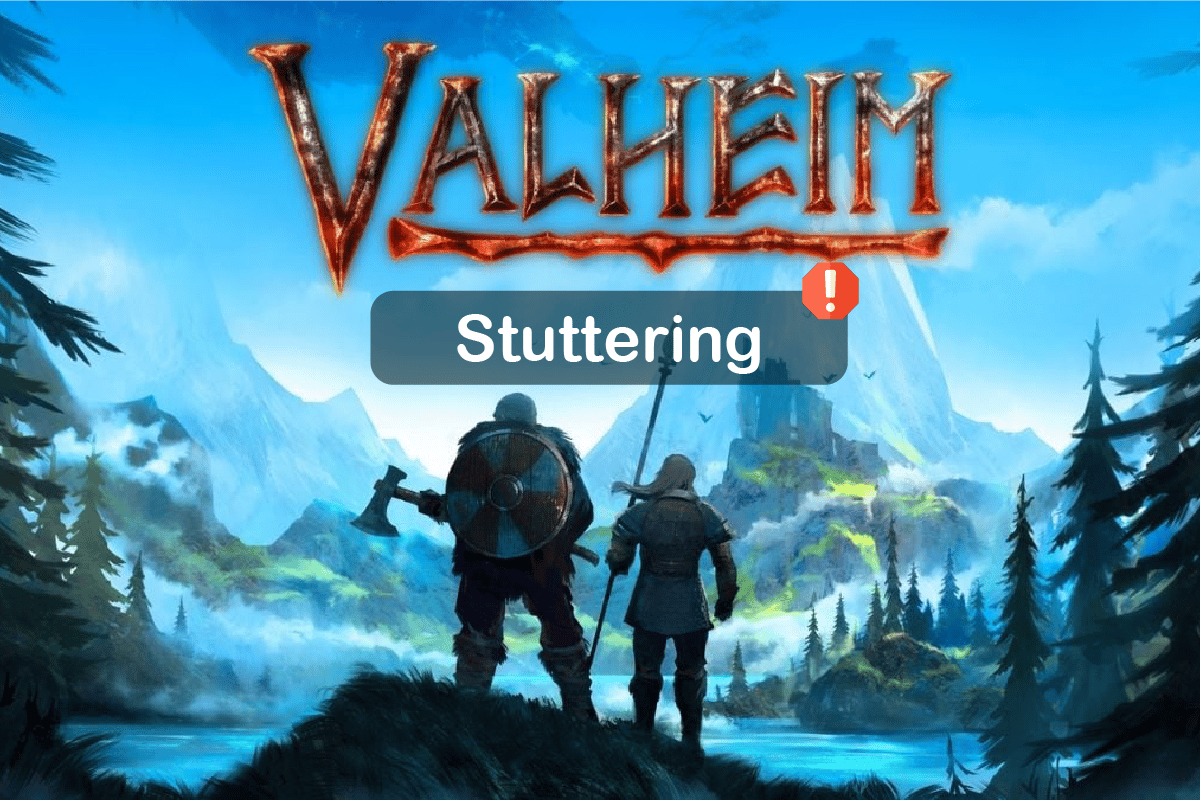
เนื้อหา
- วิธีแก้ไข Valheim Stuttering ใน Windows 10
- วิธีที่ 1: ขั้นตอนการแก้ไขปัญหาเบื้องต้น
- วิธีที่ 2: ตรวจสอบความสมบูรณ์ของไฟล์เกม
- วิธีที่ 3: ปิดใช้งานการซ้อนทับในเกม
- วิธีที่ 4: ลบไฟล์ชั่วคราว
- วิธีที่ 5: ปรับปรุง .NET Framework
- วิธีที่ 6: อัปเดต DirectX
- วิธีที่ 7: ซ่อมแซมหรือติดตั้ง C++ ซ้ำอีกครั้ง
- วิธีที่ 8: ติดตั้งเกม Valheim ใหม่
วิธีแก้ไข Valheim Stuttering ใน Windows 10
หากคุณรู้สึกรำคาญที่ Valheim พูดติดอ่างในคอมพิวเตอร์ Windows 10 ของคุณ ต่อไปนี้คือสาเหตุที่เป็นไปได้บางประการที่คุณต้องวิเคราะห์อย่างรอบคอบเพื่อแยกแยะปัญหา
- พีซีไม่ตรงตามข้อกำหนดพื้นฐานของเกม
- แอพพื้นหลังไม่รองรับกับเกม
- คุณกำลังใช้ไดรเวอร์เวอร์ชันที่ไม่ได้รับการยืนยัน
- การตั้งค่ากราฟิกของเกมมีการกำหนดค่าที่ไม่ถูกต้อง
- การปรากฏตัวของมัลแวร์และไวรัส
- .NET framework และระบบปฏิบัติการไม่ได้รับการอัปเดตเป็นเวอร์ชันล่าสุด
- เวอร์ชัน DirectX ไม่เป็นปัจจุบัน
- การโอเวอร์คล็อก
- ไฟล์ติดตั้งเกมที่กำหนดค่าผิดหรือเสียหายก็ทำให้เกิดปัญหาได้เช่นกัน
- ไฟล์ที่แจกจ่ายซ้ำได้ของ Microsoft C++ เข้ากันไม่ได้กับเกมและพีซี
ต่อไปนี้เป็นวิธีแก้ไขปัญหาที่เป็นไปได้สองสามข้อที่จะช่วยคุณแก้ไข Windows 10 ที่พูดติดอ่างของ Valheim
วิธีที่ 1: ขั้นตอนการแก้ไขปัญหาเบื้องต้น
ต่อไปนี้เป็นวิธีพื้นฐานในการแก้ปัญหา
1A. ตรวจสอบให้แน่ใจว่าพีซีเป็นไปตามข้อกำหนดของเกม
หากพีซีของคุณไม่ตรงตามข้อกำหนดด้านล่างของเกม ให้อัพเกรดพีซีของคุณและตรวจสอบว่าคุณสามารถแก้ไขปัญหาได้หรือไม่
นี่คือข้อกำหนดของพีซีของคุณตามที่ Forza Horizon 4 คาดหวังไว้
| ความต้องการขั้นต่ำ | ข้อกำหนดที่แนะนำ | |
| ซีพียู | 2.6 GHz Dual Core หรือใกล้เคียง | i5 3GHz ขึ้นไป |
| แกะ | 4 กิกะไบต์ | 8 กิกะไบต์ |
| ระบบปฏิบัติการ | Windows 7 หรือใหม่กว่า | Windows 7 หรือใหม่กว่า |
| วีดีโอการ์ด | GeForce GTX 500 series หรือเทียบเท่า | GeForce GTX 970 series หรือเทียบเท่า |
| พิกเซลเชดเดอร์ | 5.0 | 5.1 |
| เวอร์เท็กซ์ เชดเดอร์ | 5.0 | 5.1 |
| พื้นที่ว่างในดิสก์ฟรี | 1 กิกะไบต์ | 1 กิกะไบต์ |
| RAM วิดีโอเฉพาะ | 512 ลบ | 4096 ลบ |
1B. เรียกใช้ Valheim ในฐานะผู้ดูแลระบบ
หากคุณไม่ได้ให้สิทธิ์ผู้ดูแลระบบในเกม Valheim อาจนำไปสู่ปัญหาที่ขัดแย้งกันเหมือนกับที่เรากำลังคุยกันอยู่ตอนนี้ ในสถานการณ์นี้ คุณสามารถแก้ไขปัญหาการพูดติดอ่างใน Valheim ได้โดยทำตามคำแนะนำด้านล่าง
1. คลิกขวาที่ ทางลัด Valheim บนเดสก์ท็อปหรือไปที่ ไดเร็กทอรีการติดตั้ง แล้วคลิกขวา
2. ตอนนี้ เลือกตัวเลือก คุณสมบัติ
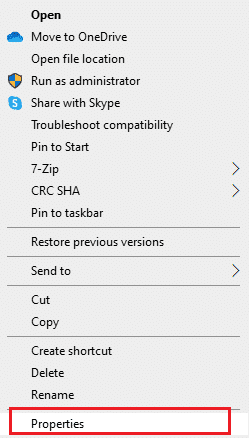
3. จากนั้น สลับไปที่แท็บ ความเข้ากันได้ และทำเครื่องหมายในช่อง เรียกใช้โปรแกรมนี้ในฐานะผู้ดูแลระบบ
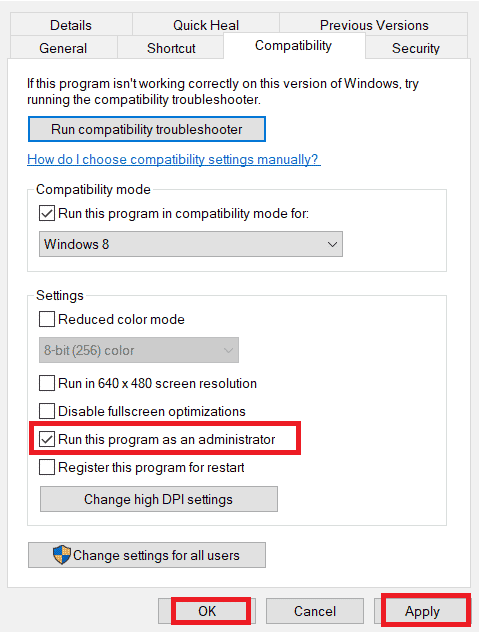
4. สุดท้าย คลิกที่ ใช้ และ ตกลง เพื่อบันทึกการเปลี่ยนแปลง
ตรวจสอบว่าคุณได้แก้ไขปัญหา Valheim ที่กล่าวถึงแล้วหรือไม่
1ค. ปิดงานที่กำลังรันอยู่เบื้องหลัง
หากคุณเรียกใช้เกมขั้นสูงอื่น ๆ ในพื้นหลังนอกเหนือจาก Valheim สิ่งนี้จะทำให้ Valheim บนพีซีของคุณพูดติดอ่าง แอปพื้นหลังหลายแอปใช้ทรัพยากร CPU จำนวนมาก และหากคุณต้องการแก้ไข คุณต้องปิดโปรแกรมและแอปพลิเคชันพื้นหลังอื่น ๆ ทั้งหมดตามคำแนะนำในคำแนะนำของเรา วิธีสิ้นสุดงานใน Windows 10
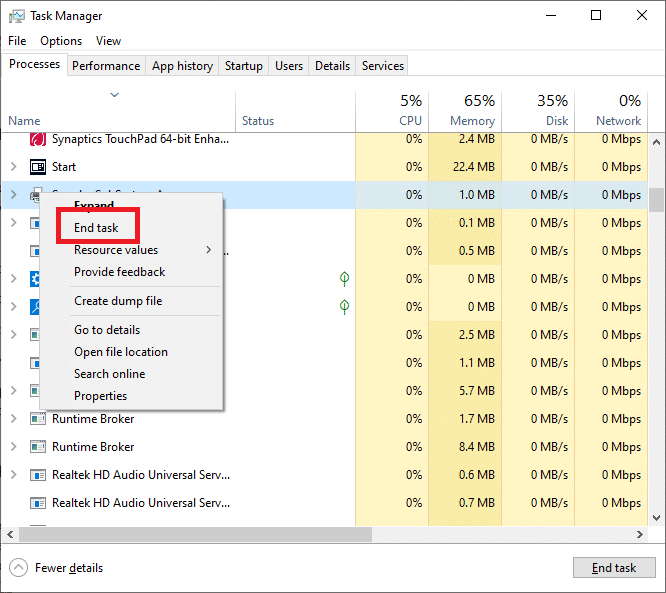
นอกจากนี้ คุณควรปิดใช้งานโปรแกรมเริ่มต้นบนพีซี Windows 10 ของคุณ หากต้องการใช้งานให้ทำตามคำแนะนำของเราเกี่ยวกับ 4 วิธีในการปิดใช้งานโปรแกรมเริ่มต้นใน Windows 10
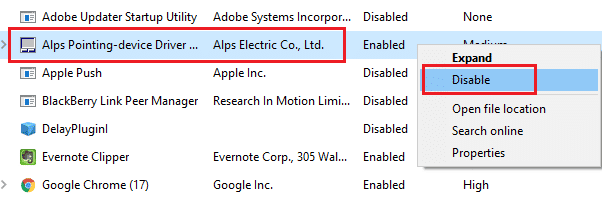
อ่านเพิ่มเติม: แก้ไขไดรเวอร์กราฟิก Valorant ขัดข้องใน Windows 10
1ด. เปิดโหมดเกม
ตัวเลือกโหมดเกมที่มีอยู่ในพีซีใช้เพื่อจัดลำดับความสำคัญและปรับปรุงประสบการณ์การเล่นเกมและลดการหยุดชะงักที่ไม่จำเป็น โหมดเกมให้ลำดับความสำคัญในการเข้าถึงทรัพยากรสำหรับเกมที่คุณกำลังเล่น ในขณะที่แอปพลิเคชันที่ทำงานอยู่เบื้องหลังอื่น ๆ จะได้รับทรัพยากรน้อยลง ดังนั้น ทำตามขั้นตอนด้านล่างเพื่อเปิดโหมดเกมเพื่อเพิ่มประสิทธิภาพการเล่นในเกม
1. กดปุ่ม Windows + I พร้อมกันเพื่อเปิด การตั้งค่า
2. ค้นหาตัวเลือก Gaming ตามที่แสดงด้านล่างในการตั้งค่าระบบ
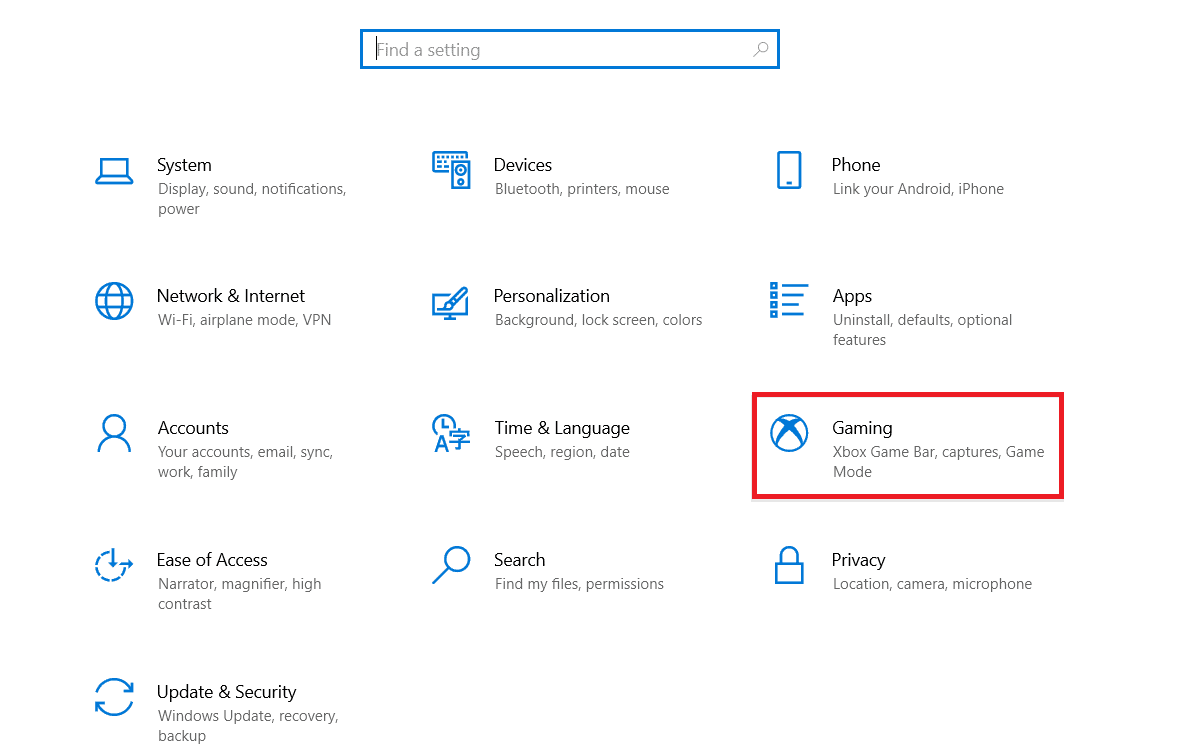
3. เลือกตัวเลือก โหมดเกม ในบานหน้าต่างด้านซ้ายและเปิด สวิตช์สลับโหมดเกม
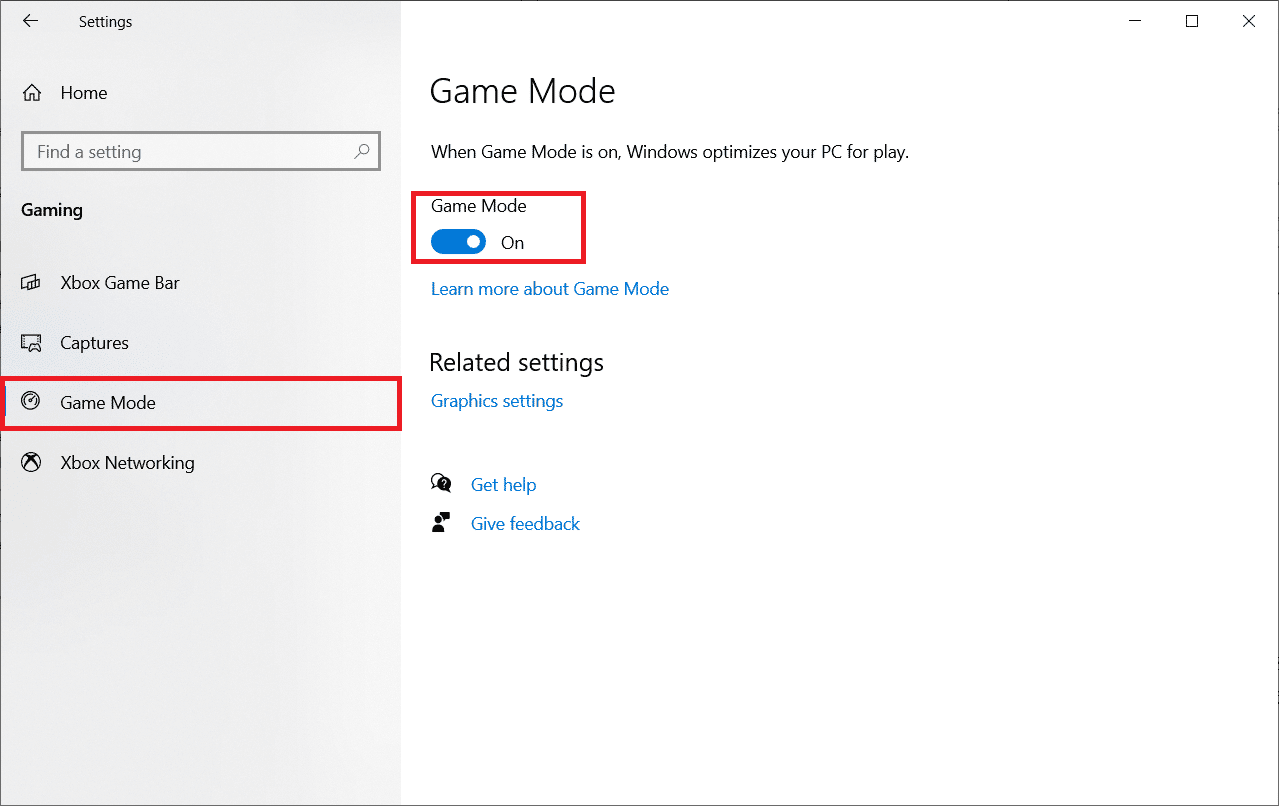
4. เมื่อเปิดใช้งานโหมดเกมบนพีซีของคุณแล้ว ให้เปิด เกม อีกครั้ง
1E. ตั้งค่ากระบวนการของเกมเป็นลำดับความสำคัญสูง
การกำหนดค่าตามความชอบของแอปพลิเคชันหรือกระบวนการจะบอกคอมพิวเตอร์ถึงความสำคัญและควรได้รับการตั้งค่าเหนือสิ่งอื่นหรือไม่ในขณะที่จัดสรรทรัพยากร ลำดับความสำคัญของทุกแอปพลิเคชันเป็นเรื่องปกติ ยกเว้นกระบวนการของระบบ ตามค่าเริ่มต้น
1. กดปุ่ม Ctrl + Shift + Esc พร้อมกันเพื่อเปิด Task Manager
2. ตอน นี้ ค้นหากระบวนการ Valheim
3. จากนั้นเปลี่ยนลำดับความสำคัญเป็นลำดับความสำคัญ สูง และตรวจสอบว่าใช้งานได้หรือไม่
หมายเหตุ: เปลี่ยนลำดับความสำคัญด้วยความระมัดระวัง เนื่องจากการเปลี่ยนลำดับความสำคัญของกระบวนการโดยประมาทอาจทำให้ระบบของคุณช้ามากหรือไม่เสถียร
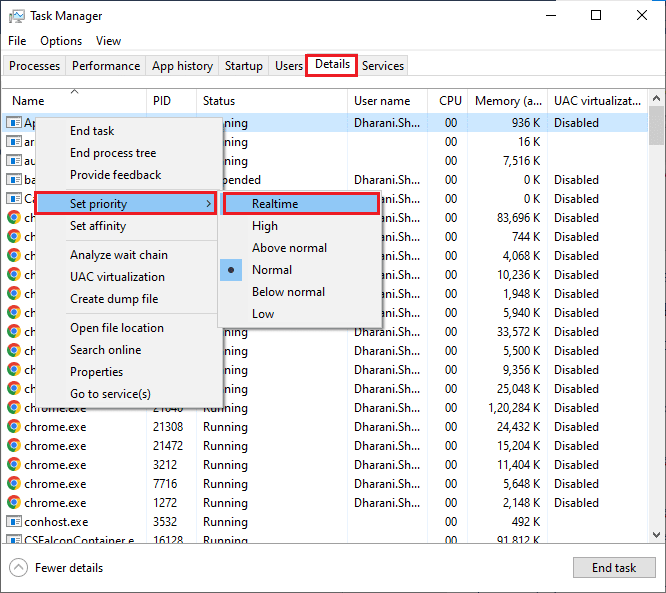
ชั้น 1 หยุดการโอเวอร์คล็อก
คอมพิวเตอร์ระดับไฮเอนด์ทุกเครื่องถูกสร้างขึ้นด้วยตัวเลือกการโอเวอร์คล็อกซึ่งช่วยในการส่งออกน้ำผลไม้มากกว่าข้อกำหนดที่คุณมีอยู่แล้ว การเรียกใช้กราฟิกการ์ดหรือโปรเซสเซอร์เร็วกว่าความเร็วเริ่มต้นหมายถึงการโอเวอร์คล็อก เมื่อสิ่งนี้เกิดขึ้น คอมพิวเตอร์ของคุณจะถึงอุณหภูมิสูงสุดหลังจากช่วงเวลาหนึ่ง คอมพิวเตอร์ตรวจพบสิ่งนี้และปรับความเร็วสัญญาณนาฬิกาเป็นความเร็วปกติจนกว่าจะเย็นลง ความเร็วสัญญาณนาฬิกาจะเพิ่มขึ้นอีกครั้งหลังจากที่เย็นลง วิธีนี้จะเพิ่มประสิทธิภาพของคอมพิวเตอร์และเป็นตัวช่วยที่ดีหากคุณไม่มีคอมพิวเตอร์ที่มีประสิทธิภาพ
หมายเหตุ: โปรดทราบ ว่าทุกเกมไม่รองรับการโอเวอร์คล็อก เช่นเดียวกับวาลไฮม์ ดังนั้น คุณต้องลองปิดใช้งานการโอเวอร์คล็อกทั้งหมดบนคอมพิวเตอร์ของคุณ และลองเปิดเกม หากเปิดใช้งานได้ดี แสดงว่าปัญหาได้รับการแก้ไขแล้ว
1G. ปรับรูปลักษณ์และประสิทธิภาพของ Windows
ต่อไปนี้เป็นวิธีแก้ไขปัญหาการพูดติดอ่างของ Valheim โดยการปรับรูปลักษณ์และประสิทธิภาพของคอมพิวเตอร์ของคุณ

1. กดปุ่ม Windows พิมพ์ Adjust Windows Appearance and Performance แล้วคลิก Open
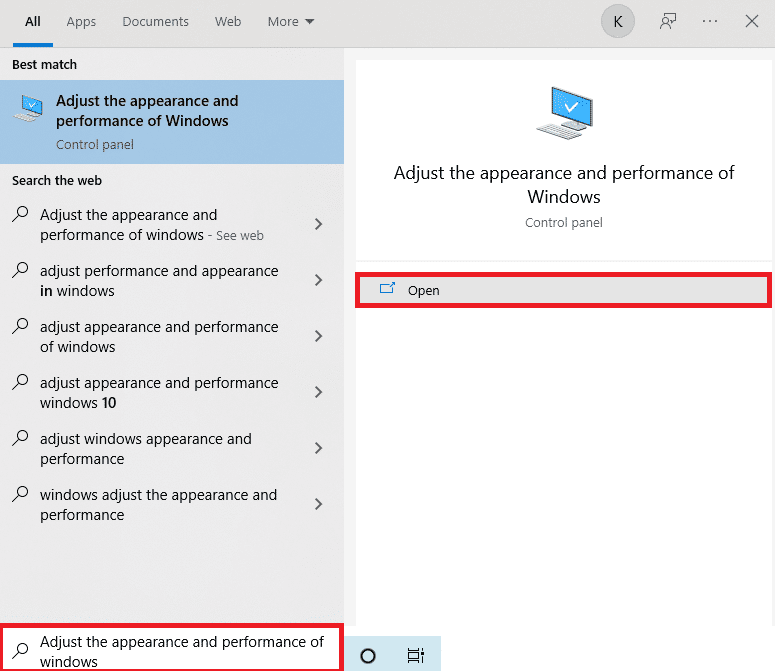
2. เปิดใช้งานตัวเลือก ปรับเพื่อประสิทธิภาพที่ดีที่สุด ตามที่แสดง
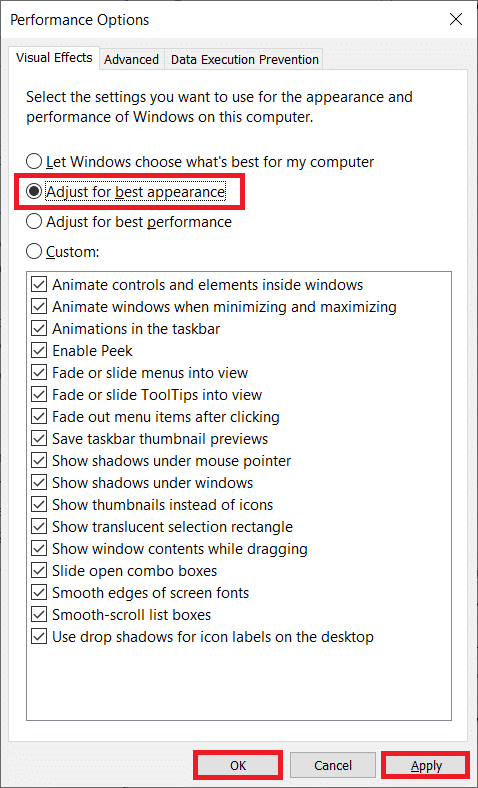
1H. อัปเดตไดรเวอร์ GPU
ไดรเวอร์กราฟิกช่วยให้แอปพลิเคชันการประมวลผลภาพกราฟิกและวิดีโอจำนวนมากทำให้งานของพวกเขาง่ายขึ้น หากคุณพบข้อขัดแย้งในการเปิดในขณะที่เปิดเกมอย่าง Valheim ตรวจสอบให้แน่ใจว่าคุณใช้ไดรเวอร์อุปกรณ์เวอร์ชันอัปเดต เนื่องจากไดรเวอร์เหล่านี้ทำหน้าที่เป็นตัวเชื่อมระหว่างฮาร์ดแวร์และระบบปฏิบัติการของพีซีของคุณ ผู้ใช้หลายคนแนะนำว่าการอัปเดตไดรเวอร์ได้แก้ไข Windows 10 ที่พูดติดอ่างของ Valheim อ่านและดำเนินการตามขั้นตอนที่แนะนำในคำแนะนำ 4 วิธีในการอัปเดตไดรเวอร์กราฟิกใน Windows 10 เพื่อดำเนินการดังกล่าว
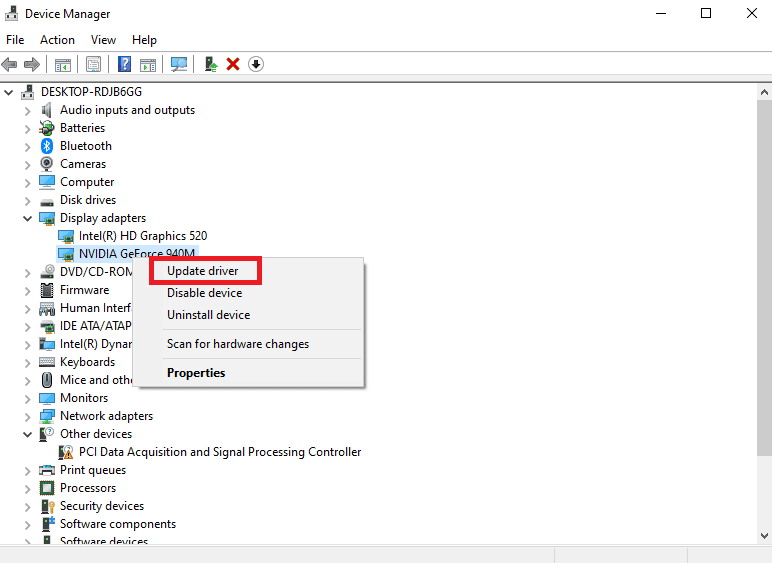
อ่านเพิ่มเติม: แก้ไขไดรเวอร์ NVIDIA ที่เข้ากันไม่ได้กับ Windows เวอร์ชันนี้
1I. อัพเดทวินโดวส์
นอกจากนี้ หากมีข้อบกพร่องใดๆ ในพีซีของคุณ จะสามารถแก้ไขได้หลังจากการอัปเดต Windows เท่านั้น Microsoft เผยแพร่การอัปเดตเป็นประจำเพื่อแก้ไขจุดบกพร่องทั้งหมด ซึ่งจะช่วยแก้ไขปัญหาการพูดติดอ่างใน Valheim
ดังนั้น ตรวจสอบให้แน่ใจว่าคุณได้อัปเดตระบบปฏิบัติการ Windows ของคุณแล้ว และหากมีการอัปเดตใดๆ ที่อยู่ระหว่างดำเนินการ ให้ใช้คำแนะนำของเรา วิธีดาวน์โหลดและติดตั้งการอัปเดตล่าสุดของ Windows 10
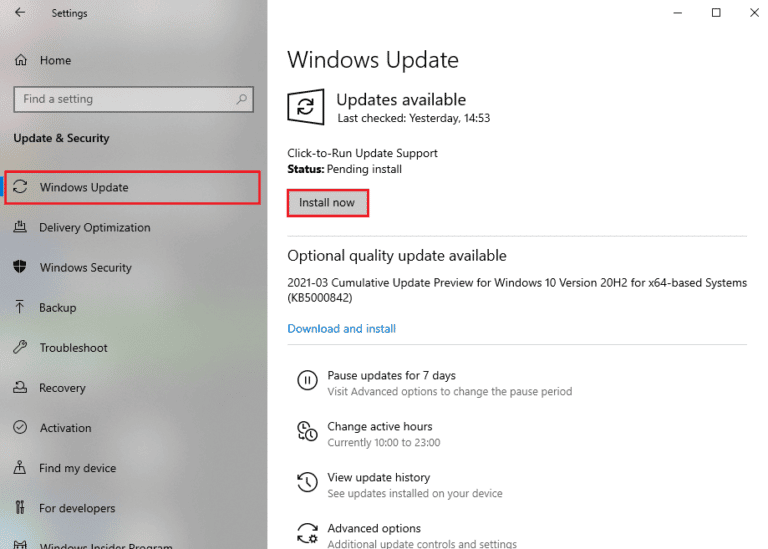
หลังจากอัปเดตระบบปฏิบัติการ Windows ของคุณแล้ว ให้ตรวจสอบว่าคุณสามารถเข้าถึงเกมได้โดยไม่มีปัญหาใดๆ หรือไม่
วิธีที่ 2: ตรวจสอบความสมบูรณ์ของไฟล์เกม
เราได้เห็นหลายกรณีที่ไฟล์เกมหายไปหรือเสียหาย หรือมีการติดตั้งที่ไม่สมบูรณ์ ผู้ใช้อาจพบปัญหาการพูดติดอ่างของ Valheim หากกระบวนการอัปเดตถูกขัดจังหวะหรือหากไฟล์เกมถูกย้าย ในวิธีนี้ คุณจะเปิด Steam และใช้ฟังก์ชันในตัวเพื่อตรวจสอบความสมบูรณ์ของเกม มันจะถูกแทนที่หากแอปพลิเคชันพบบางสิ่ง
หมายเหตุ: คุณควรทำตามขั้นตอนที่คล้ายกันหากคุณใช้ซอฟต์แวร์เผยแพร่อื่น
ทำตามขั้นตอนที่กล่าวถึงในคู่มือของเรา วิธีตรวจสอบความสมบูรณ์ของไฟล์เกมบน Steam
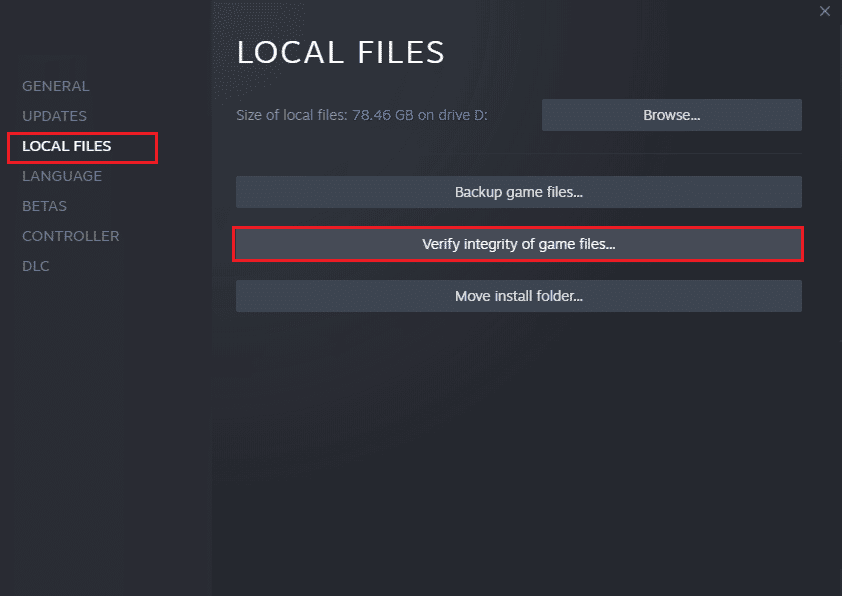
หมายเหตุ: คุณควรทำตามขั้นตอนที่คล้ายกันหากคุณใช้ซอฟต์แวร์เรียกใช้งานอื่น
อ่านเพิ่มเติม: แก้ไขข้อผิดพลาดการล็อกไฟล์เนื้อหา Steam
วิธีที่ 3: ปิดใช้งานการซ้อนทับในเกม
โอเวอร์เลย์ Steam คือส่วนหนึ่งของ Steam ที่ช่วยให้ผู้ใช้เข้าถึงรายชื่อเพื่อน เว็บเบราว์เซอร์ และอนุญาตการซื้อในเกม เป็นเครื่องมือสำคัญ แต่บางครั้งก็ทำให้ Valheim พูดติดอ่างได้ หากคุณต้องการแก้ปัญหานี้ ให้ปิดโอเวอร์เลย์เกม Steam โดยทำตามคำแนะนำในคำแนะนำของเรา วิธีปิดใช้งานโอเวอร์เลย์ Steam ใน Windows 10
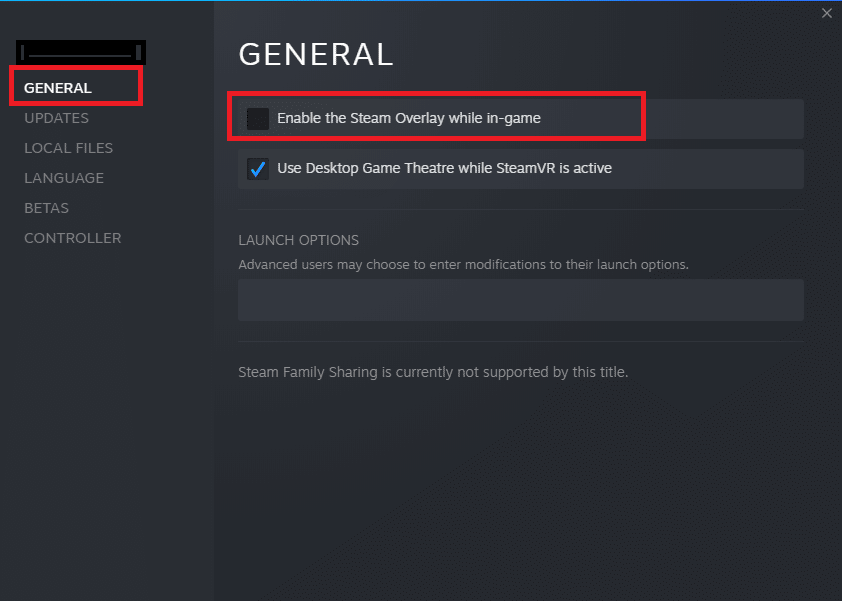
4. สุดท้าย เปิดเกมใหม่และตรวจสอบว่าปัญหาได้รับการแก้ไขหรือไม่
วิธีที่ 4: ลบไฟล์ชั่วคราว
มีผู้ใช้ไม่กี่คนที่แนะนำว่าการล้างพื้นที่ดิสก์บางส่วนในพีซีช่วยให้พวกเขาแก้ปัญหาการพูดติดอ่างของ Valheim ได้ สิ่งนี้จะทำให้คอมพิวเตอร์ของคุณสามารถติดตั้งไฟล์ใหม่ได้ทุกเมื่อที่ต้องการ ซึ่งจะช่วยคุณแก้ไขปัญหาได้
หากมีพื้นที่ว่างเหลือน้อยที่สุดในคอมพิวเตอร์ของคุณที่มีส่วนทำให้เกิดการพูดติดอ่างใน Valheim ให้ทำตามคำแนะนำของเรา 10 วิธีในการเพิ่มพื้นที่ว่างในฮาร์ดดิสก์บน Windows ซึ่งจะช่วยคุณล้างไฟล์ที่ไม่จำเป็นทั้งหมดในคอมพิวเตอร์ของคุณ
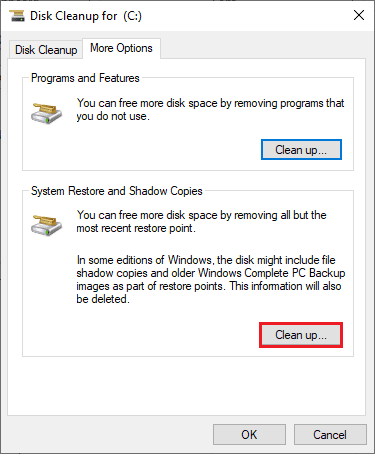
อ่านเพิ่มเติม: 8 วิธีในการแก้ไขความเสี่ยงของ Rain 2 ผู้เล่นหลายคนไม่ทำงาน
วิธีที่ 5: ปรับปรุง .NET Framework
เกมจำนวนมากมีคุณลักษณะการอัปเดตอัตโนมัติสำหรับ .NET framework และด้วยเหตุนี้จึงจะได้รับการอัปเดตโดยอัตโนมัติทุกครั้งที่มีการอัปเดต ในอีกกรณีหนึ่ง หากมีการอัปเดตแจ้งในพีซีของคุณ คุณสามารถติดตั้ง .NET Framework เวอร์ชันล่าสุดได้ด้วยตนเอง ดังที่อธิบายไว้ในคู่มือของเรา วิธีการติดตั้ง Microsoft .NET Framework 3.5
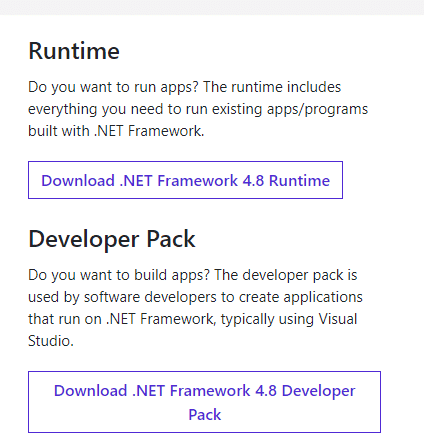
วิธีที่ 6: อัปเดต DirectX
หากต้องการเพลิดเพลินกับประสบการณ์มัลติมีเดียที่ราบรื่นในเกม Valheim คุณต้องแน่ใจว่าได้ติดตั้ง DirectX และอัปเดตเป็นเวอร์ชันล่าสุดแล้ว DirectX ช่วยให้คุณปรับปรุงประสบการณ์สื่อภาพสำหรับเกมกราฟิกและแอพพลิเคชั่นโดยเฉพาะ โดยทำตามคำแนะนำของเรา วิธีอัปเดต DirectX ใน Windows 10
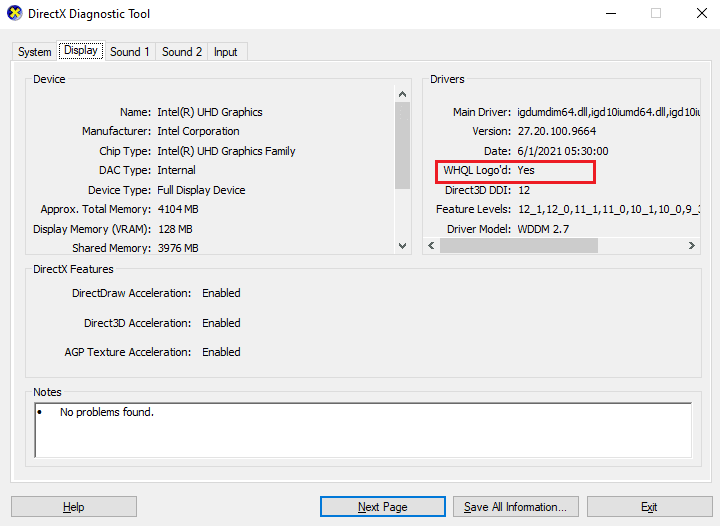
ตอนนี้ ตรวจสอบว่าคุณสามารถแก้ไขการพูดติดอ่างใน Valheim ได้หรือไม่
อ่านเพิ่มเติม: แก้ไขข้อผิดพลาดรันไทม์ C++ บน Windows 10
วิธีที่ 7: ซ่อมแซมหรือติดตั้ง C++ ซ้ำอีกครั้ง
อีกวิธีหนึ่ง คุณสามารถลองซ่อมแซมแพ็คเกจ Microsoft Visual C++ Redistributable เพื่อแก้ไขปัญหาการพูดติดอ่างใน Valheim ตามคำแนะนำในคำแนะนำของเรา วิธีซ่อมแซม Microsoft Visual C++ Redistributable
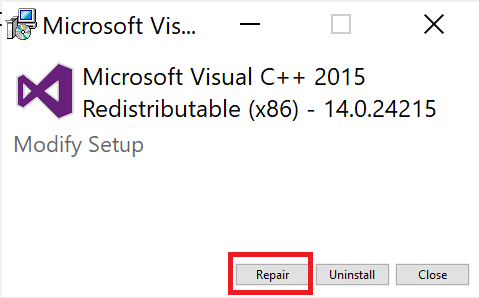
หากการซ่อมแซม Microsoft C++ Visual Redistributable ไม่สามารถแก้ไขปัญหาการพูดติดอ่างของ Valheim คุณจะต้องติดตั้ง Redistributable ใหม่อีกครั้ง ทำตามขั้นตอนที่กำหนดในคำแนะนำของเรา วิธีติดตั้ง Microsoft Visual C++ Redistributable ใหม่ เพื่อติดตั้งแพ็คเกจใหม่อีกครั้ง
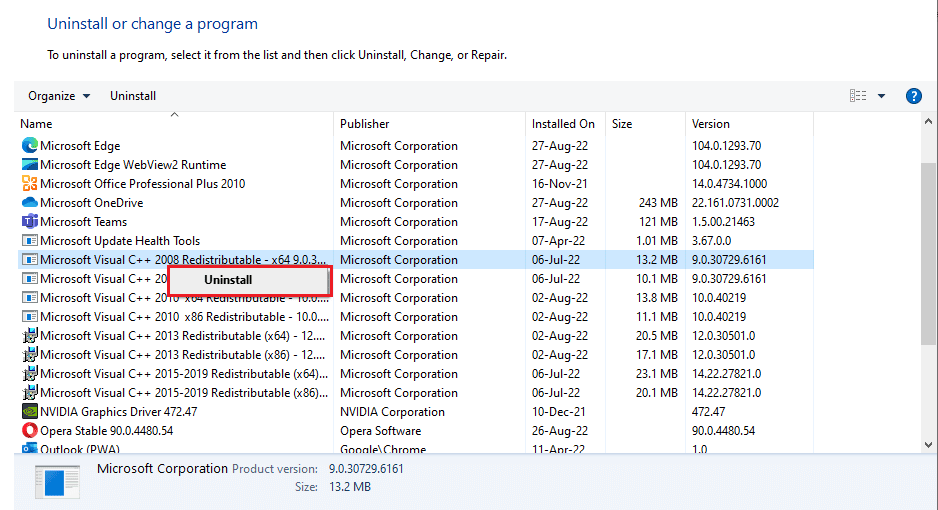
วิธีที่ 8: ติดตั้งเกม Valheim ใหม่
สุดท้าย หากวิธีการข้างต้นไม่สามารถแก้ไขปัญหาการพูดติดอ่างใน Valheim ได้ คุณสามารถติดตั้งเกมใหม่เพื่อแก้ปัญหาได้
1. กดปุ่ม Windows + I พร้อมกันเพื่อเปิด Windows Settings
2. ตอนนี้ คลิกที่การตั้งค่า แอ พ
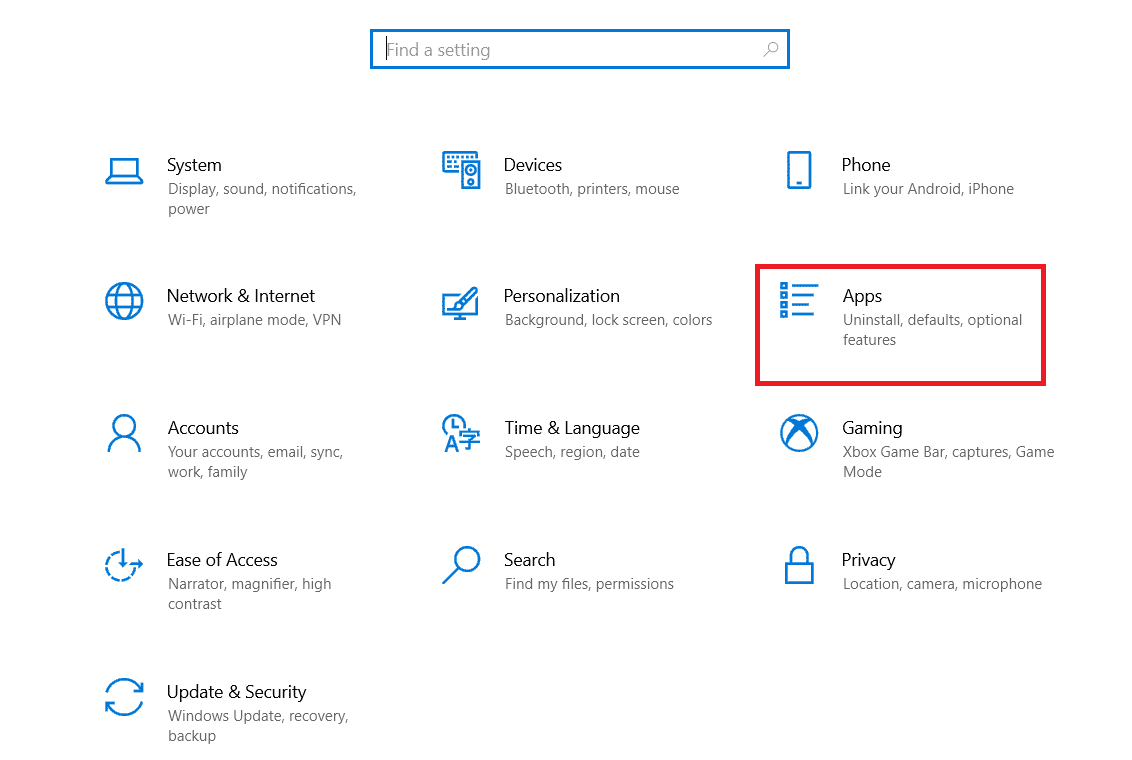
3. ตอนนี้ ค้นหาและคลิกที่เกม Valheim แล้วเลือกตัวเลือก ถอนการติดตั้ง
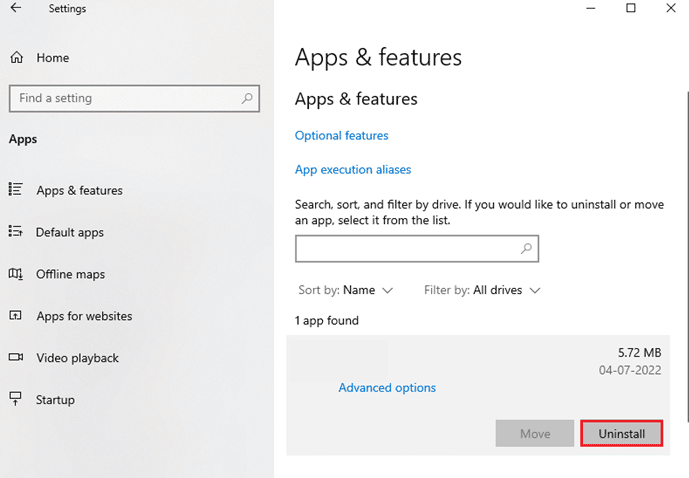
4. หลังจากถอนการติดตั้งเกมแล้ว ให้ รีบูตพีซีของคุณ
5. ดาวน์โหลดและติดตั้งเกมอีกครั้งจากเว็บไซต์อย่างเป็นทางการ
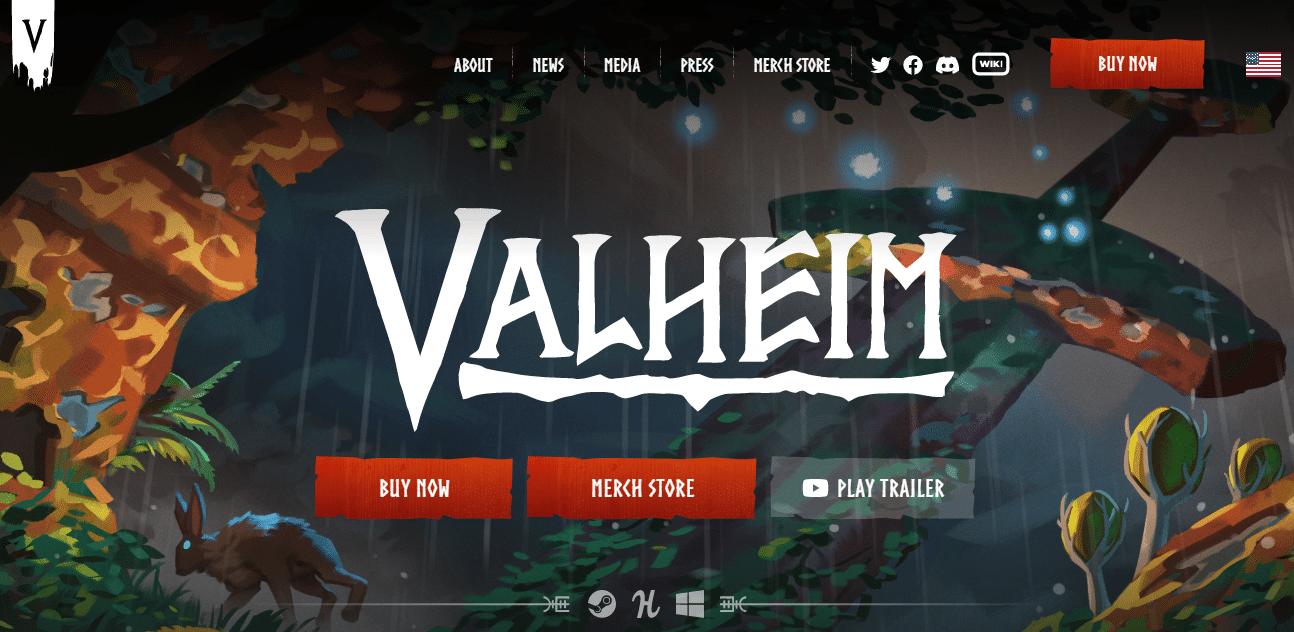
ที่แนะนำ:
- Windows Spotlight คืออะไร?
- แก้ไข Forza Horizon 4 แอพนี้ไม่สามารถเปิดข้อผิดพลาดได้
- แก้ไขข้อผิดพลาดที่คุณถูกตัดการเชื่อมต่อใน Halo Infinite
- แก้ไข Valheim ช่วยให้การหยุดทำงานใน Windows 10
เราหวังว่าคำแนะนำนี้จะเป็นประโยชน์ และคุณสามารถแก้ไขปัญหา การพูดติดอ่างของ Valheim บนอุปกรณ์ของคุณได้ แจ้งให้เราทราบว่าวิธีใดที่เหมาะกับคุณที่สุด อย่าลังเลที่จะติดต่อเราพร้อมคำถามและข้อเสนอแนะของคุณผ่านทางส่วนความคิดเห็นด้านล่าง
